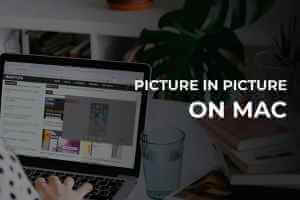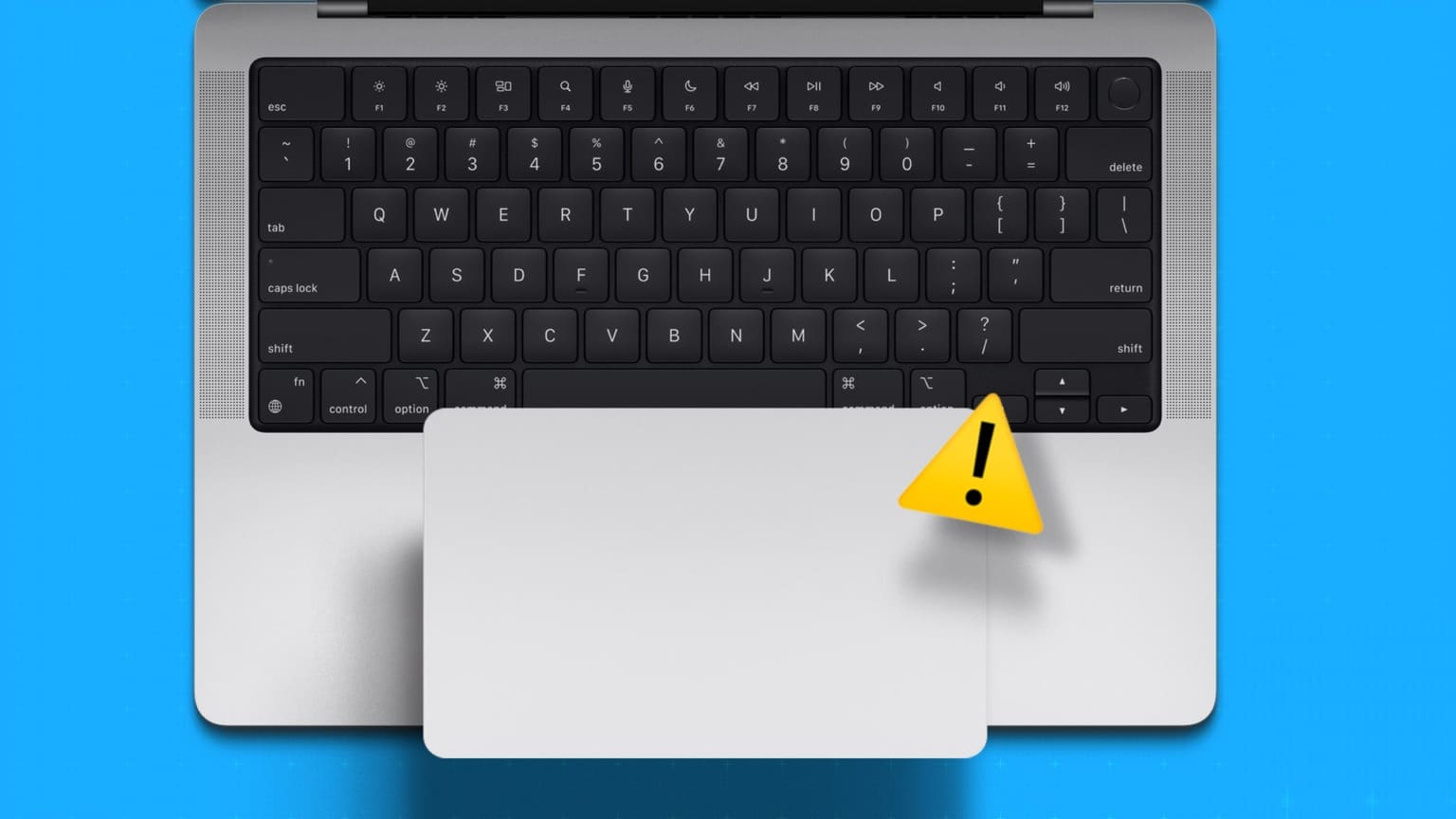O Microsoft Edge é Alternativa ao Safari Útil para usuários de Mac. É um navegador da web baseado em cromo que oferece grande compatibilidade com a web e funciona como um encanto. Navegue em seus sites favoritos, assista a vídeos do YouTube e mantenha sua privacidade sob controle com o recurso Prevenção de traços No Microsoft Edge. Enquanto assistem a vídeos ou ouvem músicas, alguns usuários não conseguem ouvir áudio no Microsoft Edge. Se você estiver enfrentando o mesmo problema, aqui está a lista das 6 melhores maneiras de corrigir a falta de som no Microsoft Edge no Mac.
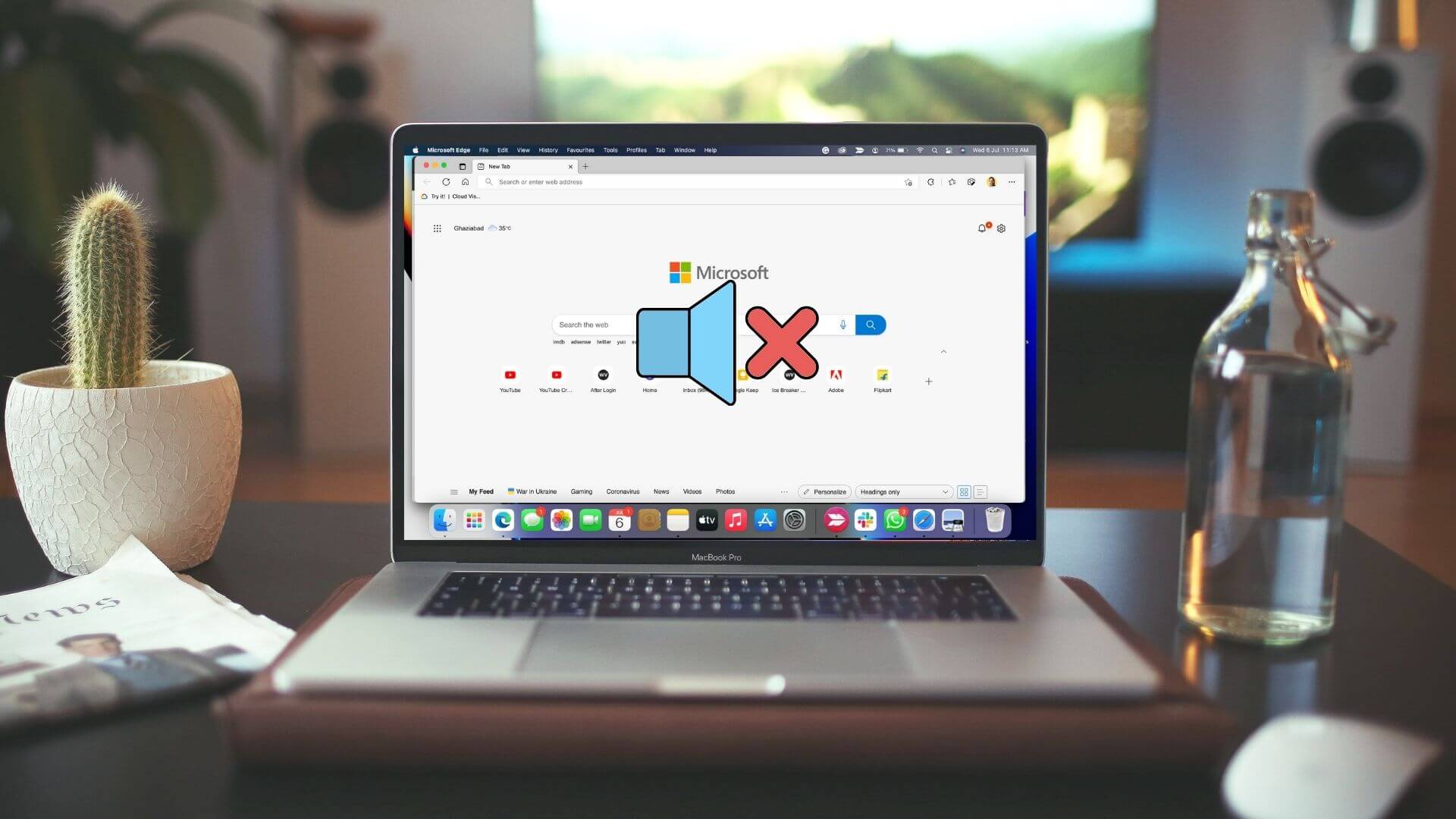
1. Verifique se a guia aberta no momento está silenciada
Você deve começar verificando se a guia aberta no Microsoft Edge está silenciada ou não. Assim como outros navegadores da Web, como o Chrome, você pode silenciar o som da guia no Microsoft Edge. Isso silenciará automaticamente toda a reprodução de mídia nessa guia específica. Siga estes passos para verificar.
Passo 1: Abrir YouTube في Microsoft Edge No seu Mac.
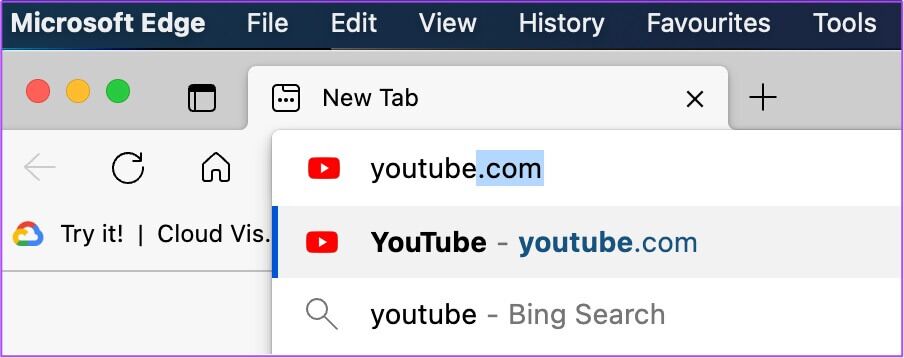
Passo 2: Ao reproduzir a mídia, você deve observar ícone de som abafado no canto esquerdo do Aba.
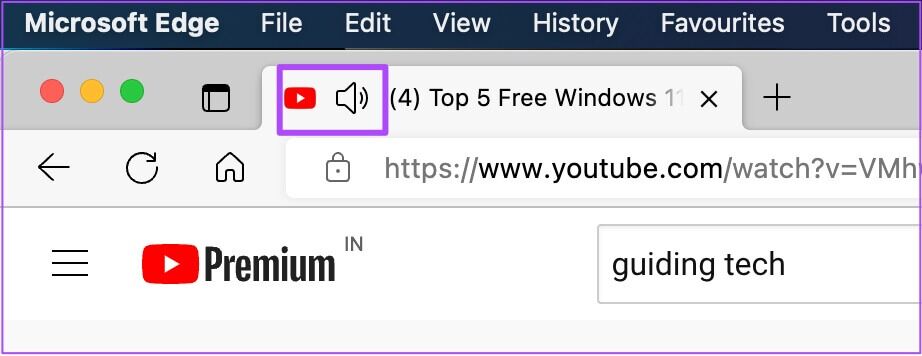
Etapa 3: Clique com o botão direito código Para revelar algumas opções.
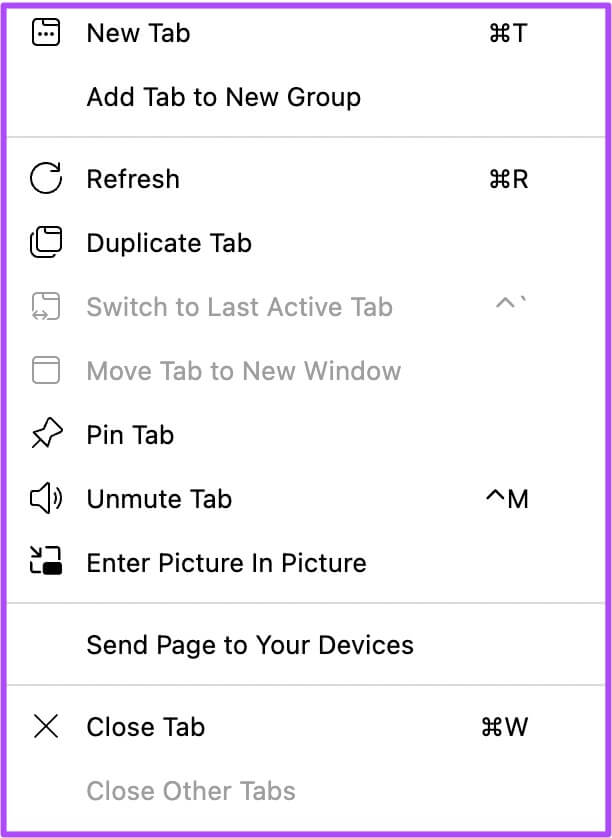
Passo 4: Clique Ativar aba.
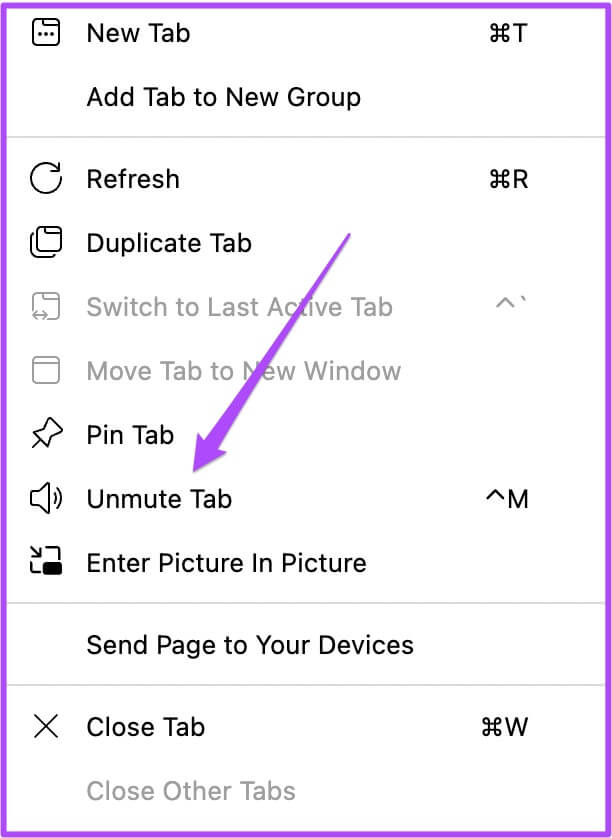
O ícone de áudio agora mudará, para indicar que a reprodução de áudio está ativa.
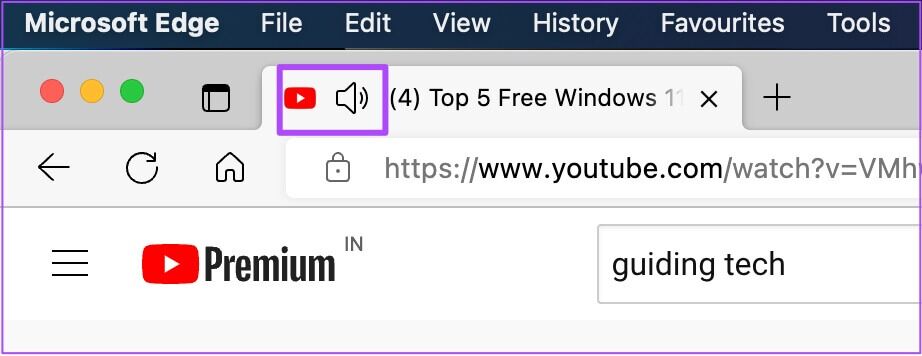
2. Verifique os níveis de volume do seu MAC
Se você ainda não conseguir ouvir o som depois de ativar o som da guia, verifique os níveis de volume do seu Mac. Você pode ter silenciado seu Mac e esquecido de ligar o volume novamente ou aumentar os níveis de volume novamente. Você pode aumentar os níveis de volume no canto superior direito da barra de menus ou pressionar a tecla dedicada para aumentar o volume no teclado do seu Mac.
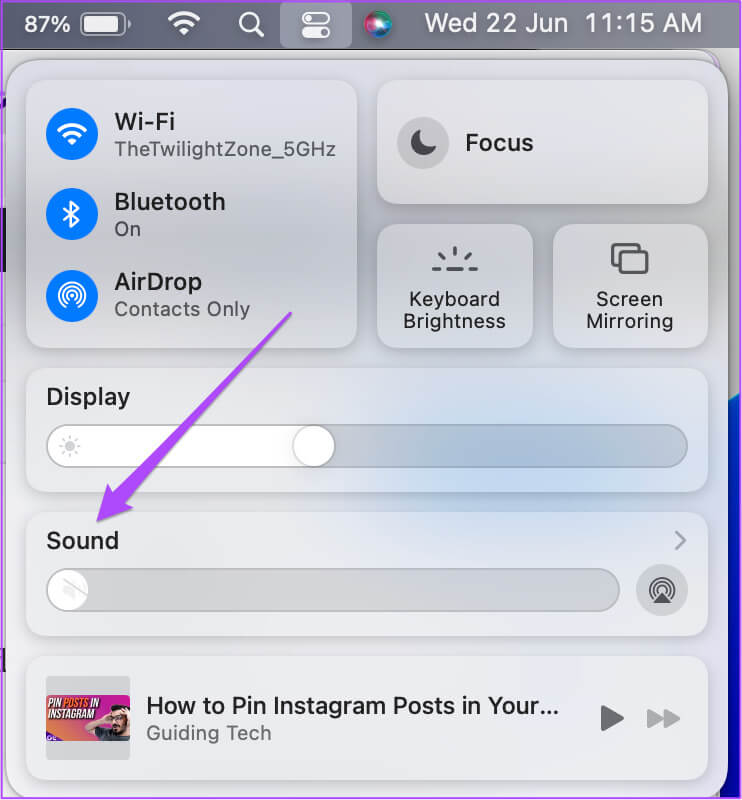
3. Verifique a fonte de saída de áudio no seu MAC
Por padrão, seu Mac usa alto-falantes integrados como fonte de saída de áudio. Ao conectar fones de ouvido ou alto-falantes externos, seu Mac mudará automaticamente para o respectivo dispositivo como fonte de saída de áudio. É possível que seu Mac não tenha alternado para os alto-falantes internos como fonte de saída depois que você desconectar os alto-falantes externos ou os fones de ouvido do Mac. Você pode verificá-lo seguindo estas etapas.
Passo 1: Clique em Command + Spacebar Detectar Busca do Spotlight , E digite Preferências do sistema , Então aperte Retorna.
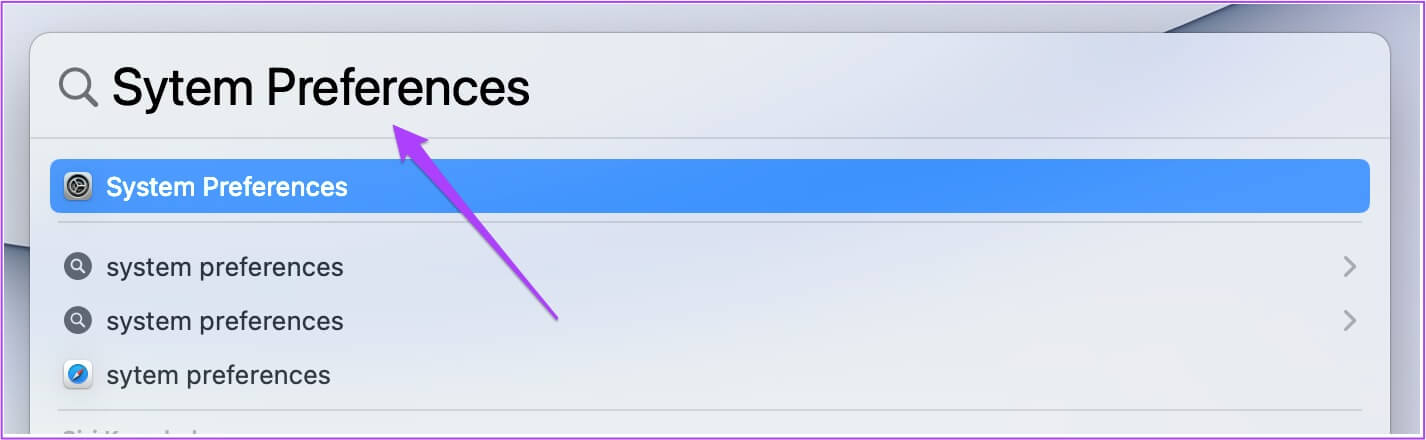
Passo 2: في Janela de Preferências do Sistema , Clique o som.
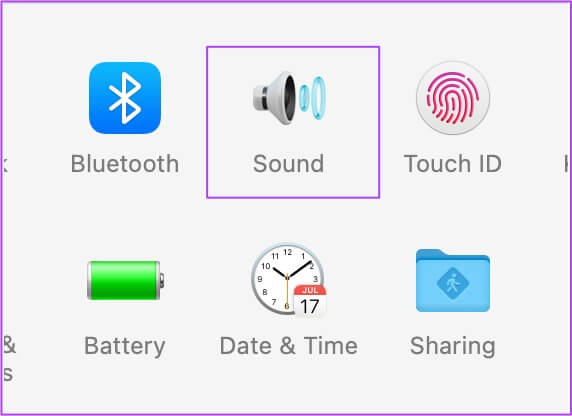
Etapa 3: في menu de som , Localizar Aba de saída.
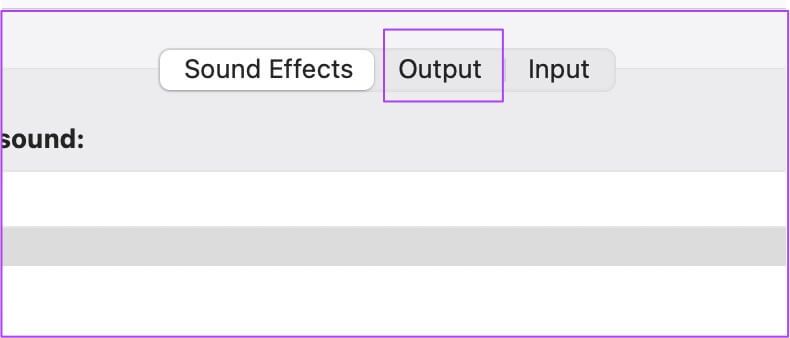
Passo 4: Verifique se está selecionado Alto-falantes embutidos como um dispositivo Fonte de saída.
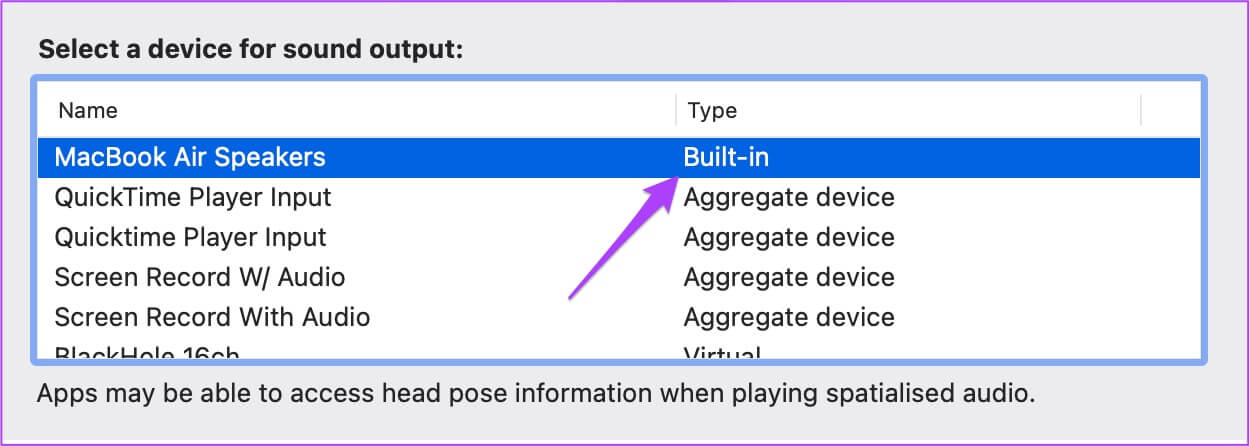
Você também pode verificar se o volume de saída está definido para o máximo ou mais próximo desse nível.

4. Verifique as preferências EDGE para automação de sites
Se você ainda não conseguir ouvir o áudio, tente redefinir as permissões para esse local específico. Se você não conseguir ouvir nenhum som no Chrome no Mac, há uma opção dedicada para desativar ou ativar o som nas configurações do Chrome. Mas no caso do Microsoft Edge, você pode redefinir as permissões do site diretamente seguindo estas etapas.
Passo 1: Abrir local na rede Internet Você está enfrentando esse problema.
Passo 2: Clique Código de bloqueio no canto superior direito do Barra de endereço.
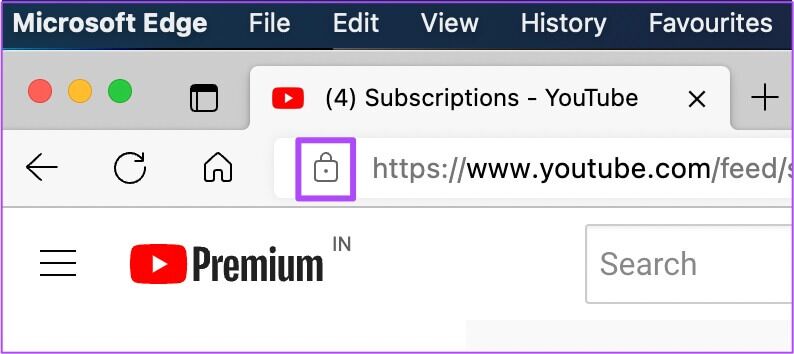
Etapa 3: Localizar “Permissões para este site” De Menu de opções.
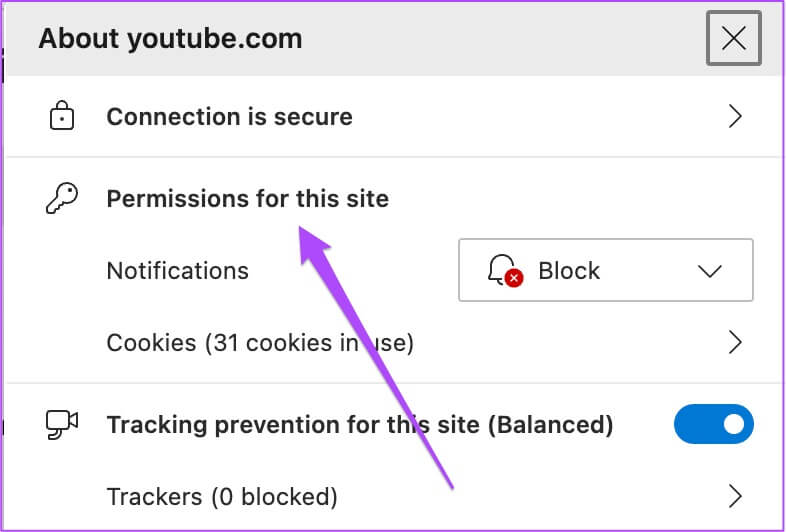
Todas as permissões de localização para esse local específico serão abertas na tela.
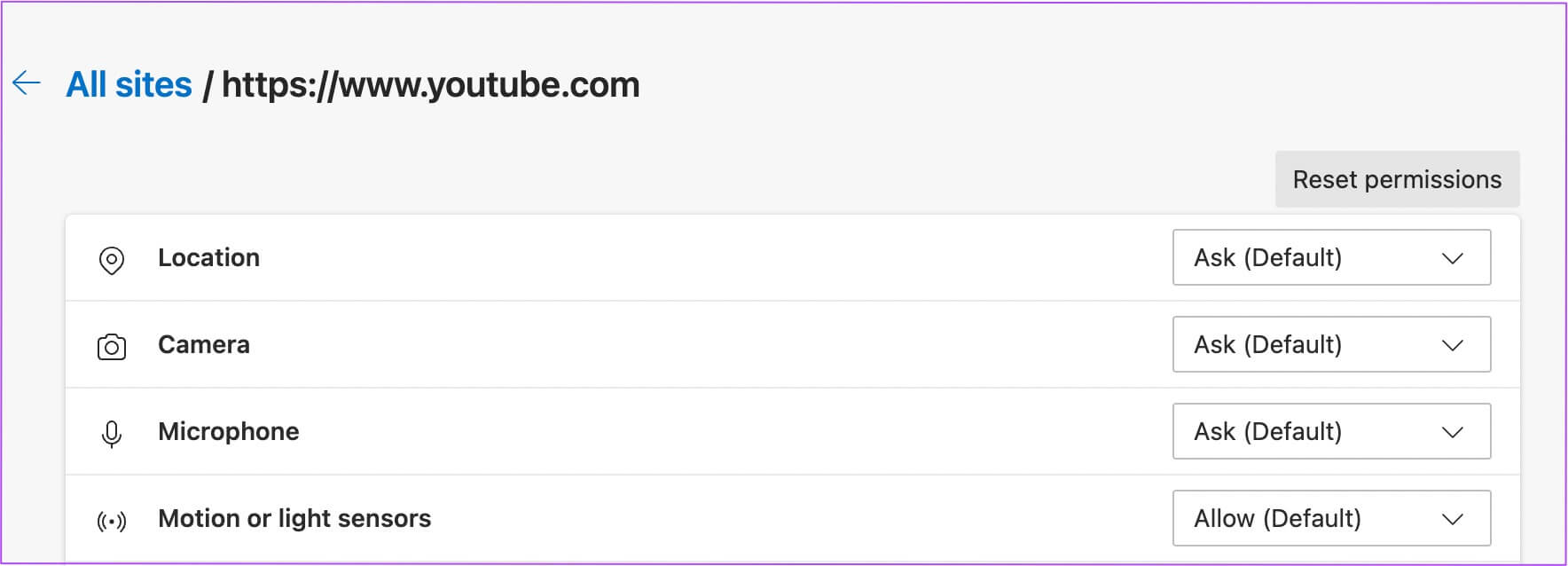
Passo 4: Clique Opção para redefinir permissões acima.
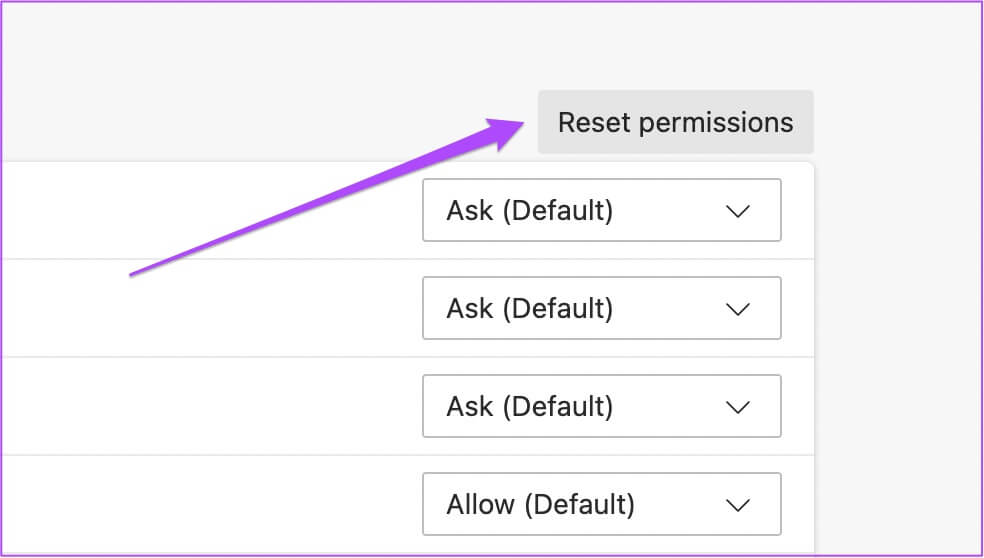
Passo 5: Reabrir o site em Nova aba E verifique se você pode ouvir o som.
5. Force a parada e reinicie o EDGE
Depois de redefinir as permissões do site, é melhor forçar o encerramento e reiniciar o Edge. Isso iniciará uma nova sessão de navegação. Também é útil não aplicar as alterações feitas na etapa anterior porque o Edge estava ativo. Siga esses passos.
Passo 1: Clique Ícone da maçã No canto superior esquerdo.
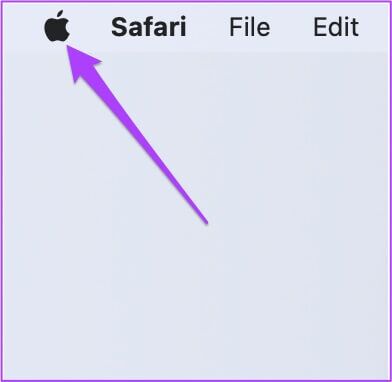
Passo 2: Localizar Forçar Encerrar No menu de opções.

Etapa 3: Localizar Microsoft Edge De Menu de opções في Forçar a janela Sair.
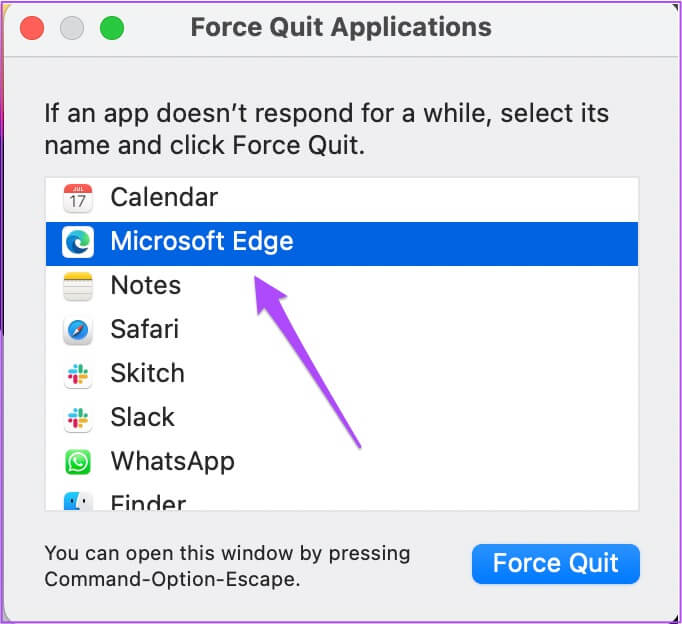
Passo 4: Clique Forçar rescisão.
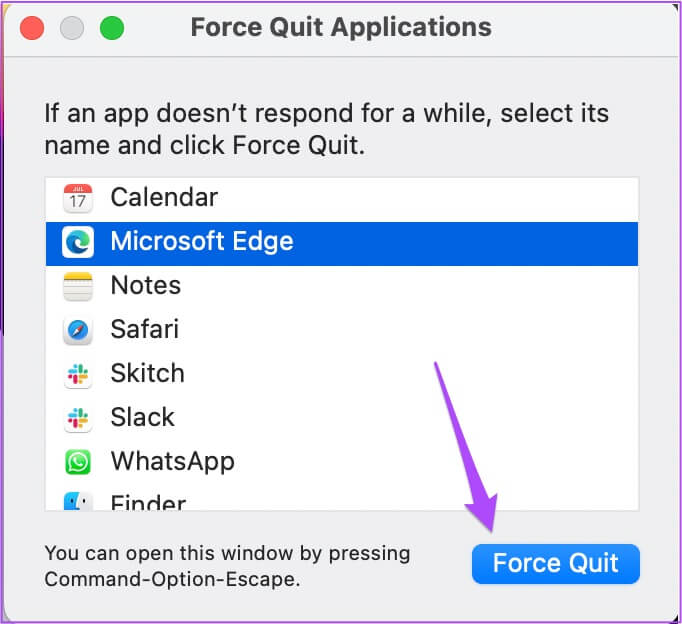
Passo 5: Preparado borda de execução , Abrir posição E verifique se o som está funcionando bem.
6. Atualize seu MICROSOFT EDGE
Se as atualizações automáticas estiverem desativadas ou você não tiver verificado uma atualização por um tempo, o uso de uma versão mais antiga do Microsoft Edge pode ser o motivo pelo qual alguns sites não podem reproduzir áudio com facilidade. Recomendamos que você verifique se há uma atualização seguindo estas etapas.
Passo 1: Abrir borda E clique em Os três pontos No canto superior direito.
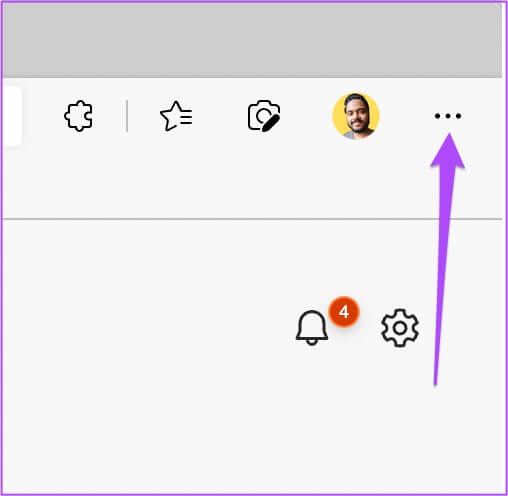
Passo 2: Clique Opção de configurações No fundo.
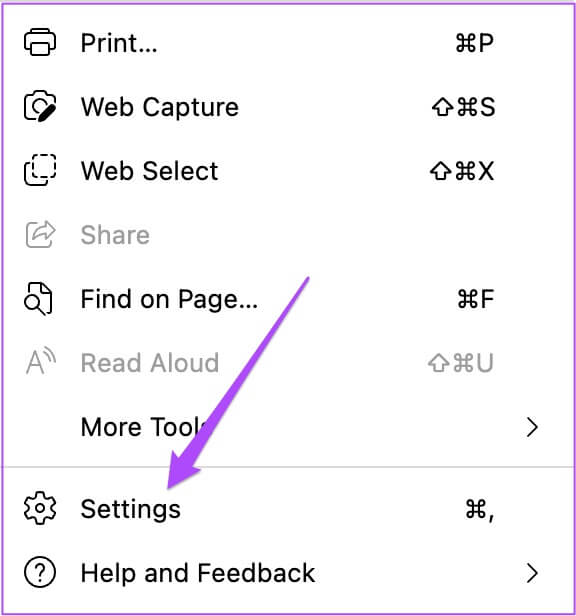
Etapa 3: No menu esquerdo em Aba de configurações , Clique Sobre o Microsoft Edge.
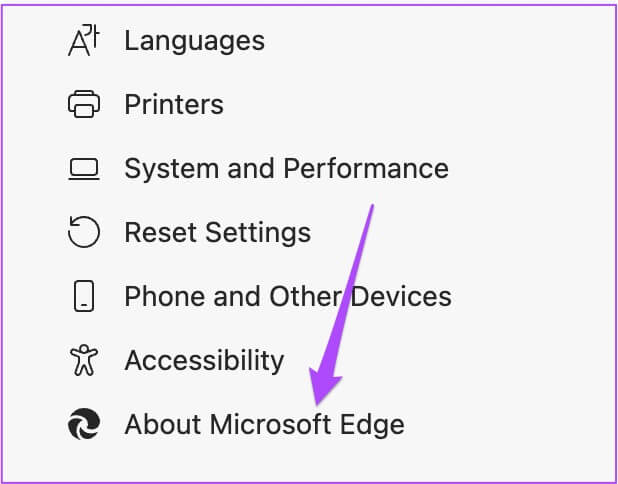
Passo 4: se houvesse Atualização disponível , faça o download e instale-o.
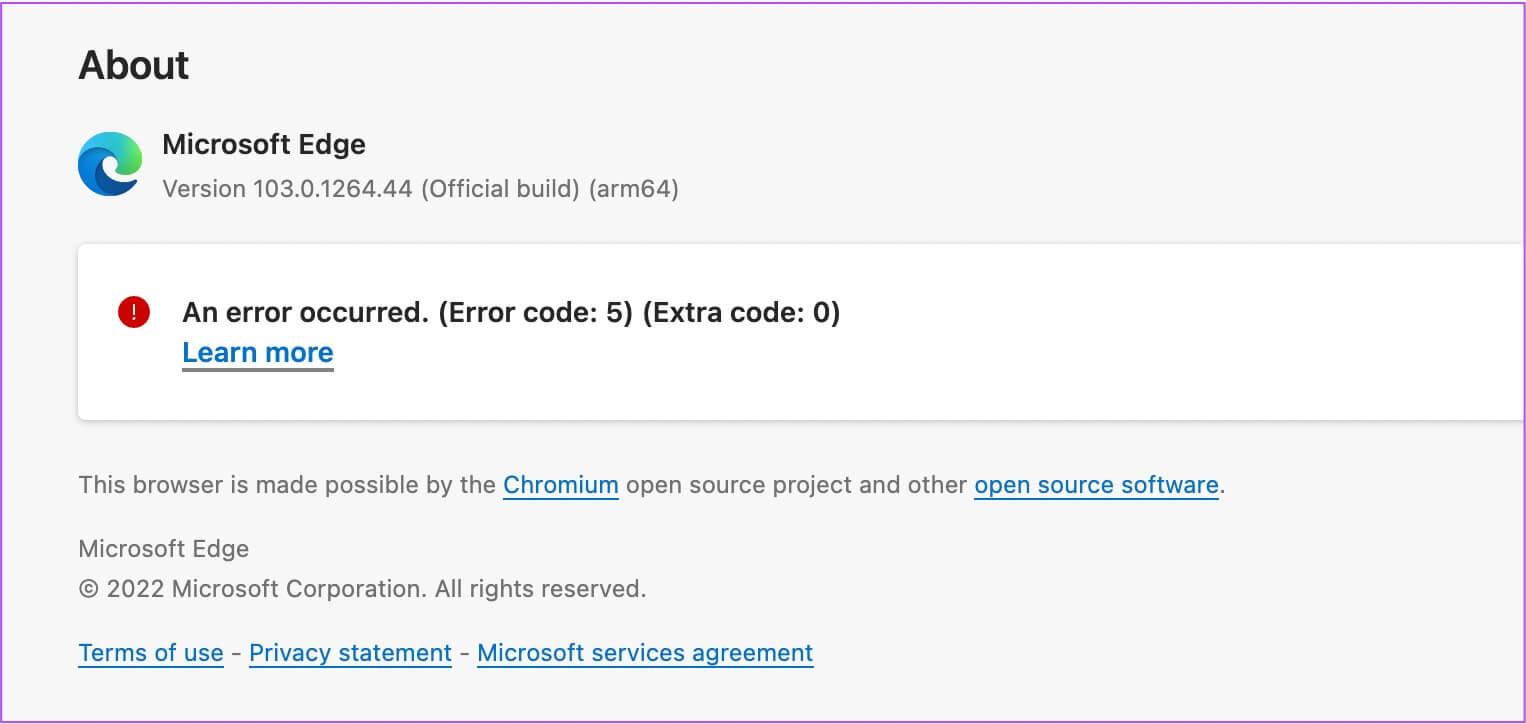
Se você receber um erro ao verificar atualizações, leia nossa postagem sobre como corrigir O Microsoft Edge não será atualizado no Mac.
Passo 5: Depois de instalar A versão atualizada do Edge , Abrir local na rede Internet E verifique se está feito Resolva o problema.
som da música
Ao instalar um novo navegador da Web, você deve sempre verificar e ativar todas as configurações necessárias para uma experiência de navegação tranquila. Preparamos um guia completo sobre Configure o Microsoft Edge no seu Mac. Você deve verificar isso se acabou de mudar do Windows para o Mac e deseja instalar o Edge.